win10笔记本插耳机后不使用耳机的麦如何解决
更新时间:2021-02-02 17:42:53作者:fang
当我们要在电脑中跟好友视频聊天或者语音通话的时候,会选择带上耳机使用耳机耳麦来说话。但近日有网友在将耳机插入win10笔记本之后,遇到了不能使用耳机麦的情况,不清楚如何解决很是苦恼。那针对该问题,接下来本文就来为大家分享win10笔记本插耳机后不使用耳机麦的处理方法。
推荐下载:笔记本电脑windows10系统
处理方法如下:
方法一:
1、点击左下角的【开始】图标和【设置】图标,这样就看到了系统设置的页面,然后找到其中【隐私】这个选项。

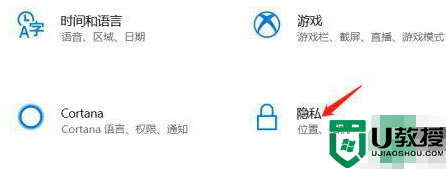
2、进入隐私设置页面后在右侧中找到【麦克风】这个应用,点击后就会在右侧看到许多的选项。接下来大家确定【允许应用使用我的麦克风】是否打开,如果没有打开,那就将它打开即可。
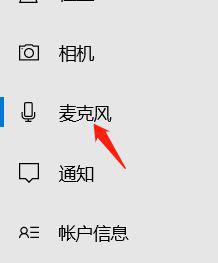
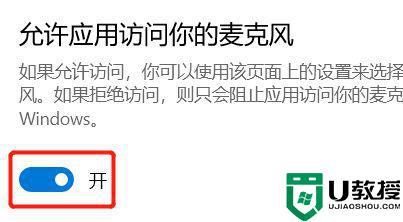
方法二:
1、大家点击其中的音量图标,然后点击鼠标右键,在一串选项中点击其中【声音】选项。
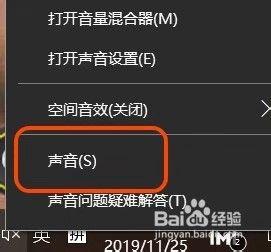
2、这时我们的电脑桌面上就出现了一个选项卡,大家在选项卡上方点击第二个【录制】选项,然后查看【麦克风系列】是否被设置为默认设备。如果不是,则设为默认设备。
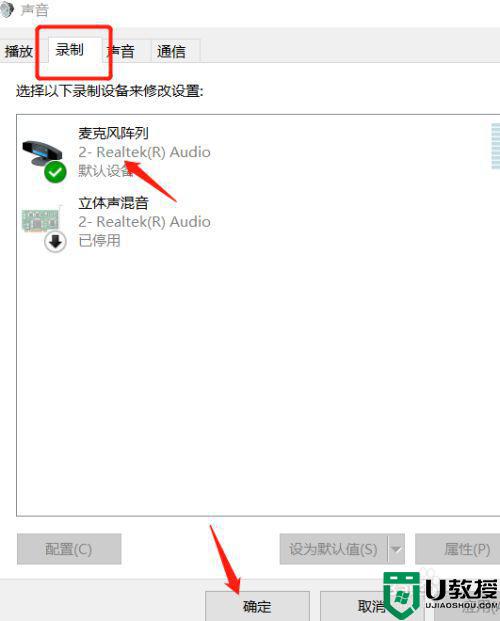
以上就是关于win10笔记本插耳机后不使用耳机麦的处理方法啦,有出现相同情况的可以按照上面方法来解决哦。
win10笔记本插耳机后不使用耳机的麦如何解决相关教程
- 戴尔win10插耳机无法用耳麦怎么办 win10耳机无法使用耳麦处理方法
- win10笔记本电脑耳机插上后扬声器还响的详细解决方法
- win10笔记本电脑怎么样切换耳机麦克风 win10笔记本电脑切换耳机麦克风的方法
- win10笔记本电脑耳机插孔没反应怎么办 win10笔记本插耳机没声音如何处理
- win10笔记本插入耳机耳机没声音外放有声音的处理办法
- w10插耳机没有声音怎么办 w10插耳机后没声音如何解决
- 怎么解决笔记本连接不到耳机win10 win10笔记本检测不到耳机怎么解决
- win10识别不了耳机怎么办 win10插耳机识别不了如何解决
- 笔记本win10电脑插耳机没反应怎么办 win10笔记本耳机插上没反应处理方法
- 笔记本插耳机没声音win10怎么办 win10笔记本插耳机没声音修复方法
- Win11如何替换dll文件 Win11替换dll文件的方法 系统之家
- Win10系统播放器无法正常运行怎么办 系统之家
- 李斌 蔚来手机进展顺利 一年内要换手机的用户可以等等 系统之家
- 数据显示特斯拉Cybertruck电动皮卡已预订超过160万辆 系统之家
- 小米智能生态新品预热 包括小米首款高性能桌面生产力产品 系统之家
- 微软建议索尼让第一方游戏首发加入 PS Plus 订阅库 从而与 XGP 竞争 系统之家
热门推荐
win10系统教程推荐
- 1 window10投屏步骤 windows10电脑如何投屏
- 2 Win10声音调节不了为什么 Win10无法调节声音的解决方案
- 3 怎样取消win10电脑开机密码 win10取消开机密码的方法步骤
- 4 win10关闭通知弹窗设置方法 win10怎么关闭弹窗通知
- 5 重装win10系统usb失灵怎么办 win10系统重装后usb失灵修复方法
- 6 win10免驱无线网卡无法识别怎么办 win10无法识别无线网卡免驱版处理方法
- 7 修复win10系统蓝屏提示system service exception错误方法
- 8 win10未分配磁盘合并设置方法 win10怎么把两个未分配磁盘合并
- 9 如何提高cf的fps值win10 win10 cf的fps低怎么办
- 10 win10锁屏不显示时间怎么办 win10锁屏没有显示时间处理方法

